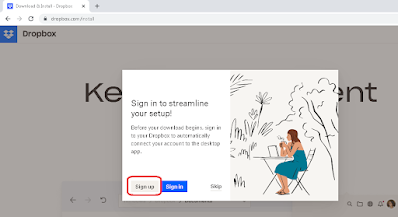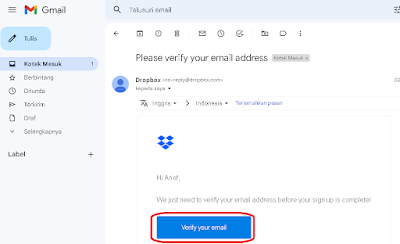Gampang Toko dan Gampang Apotek adalah aplikasi database yang sangat membutuhkan sistem backup database yang bisa diandalkan, karena ketika terjadi kerusakan komputer atau file database maka transaksi yang dicatat selama berhari-hari bisa hilang dan akan sangat sulit untuk mencatatnya kembali. Database backup bisa mengurangi data yang hilang akibat kerusakan pada file database yang sangat parah dan tidak memungkinkan untuk diperbaiki yaitu dengan mengembalikan database seperti saat backup database dilakukan sehingga meminimalkan kehilangan data.
Selain backup database yang bisa dilakukan secara manual fungsi perawatan otomatis pada Gampang Toko dan Gampang Apotek memiliki fasilitas untuk melakukan backup database secara otomatis yang sangat memudahkan karena bisa dilakukan tanpa pengguna capek mela. Ketika diaktifkan maka program akan membackup database setiap pengguna melakukan logout dan pada waktu tertentu yaitu jam 11.00 dan 18.00.Mengapa jam 11.00 dan jam 18.00? Karena saat itu adalah saat yang paling mungkin komputer masih menyala.
Pada versi terbaru fungsi backup database otomatis ini bisa dibatasi maksimal ruang hard disk yang bisa terpakai dan otomatis menghapus file backup paling lama. Selain itu di versi terbaru juga mengurangi beban proses backup database dengan mengijinkan satu proses backup berjalan saja sedangkan di versi sebelumnya masing-masing komputer bisa melakukan proses backup sehingga membebani kerja sistem terutama pada jam 11.00 dan 18.00.
Ketika komputer selalu tersambung dengan internet keamanan file backup bisa ditingkatkan dengan melakukan backup file database ke cloud misalnya menggunakan aplikasi DropBox. Kelebihan backup dengan cloud adalah ketika komputer rusak dan hard disk termasuk hard disk yang dipakai untuk menyimpan file backup rusak dan tidak bisa terbaca lagi, database tetap bisa dikembalikan dengan backup database yang tersimpan di server cloud.
Sebelum bisa membackup database di cloud dengan Dropbox, Anda harus membuat akun Dropbox dan menginstalasi aplikasi Dropbox di salah satu komputer Anda, disarankan adalah komputer yang paling sering mengakses aplikasi Gampang Toko dan Gampang Apotek sehingga paling sering melakukan backup database otomatis. Langkah membuat akun Dropbox dan menginstalasi aplikasi dropbox adalah sebagai berikut:
- Download installer Dropbox terbaru dari website Dropbox di link ini https://www.dropbox.com/install, kemudian klik Download Dropbox app.
- Lakukan Sign Up jika Anda belum memiliki akun Dropbox.
- Masukkan nama dan email yang akan digunakan untuk akun Dropbox khususnya untuk backup databasenya, kemudian centang I agree to the Dropbox Terms, kemudian klik Create an account.
- Kemudian akan muncul form verifikasi untuk membuktikan Anda bukanlah robot, Klik Verify dan kemudian Anda harus mengklik beberapa gambar yang sesuai.
- Setelah itu Anda akan diminta untuk memilih paket yang akan digunakan dan harganya masing-masing, untuk opsi gratis Anda bisa milih Continue with 2 GB Dropbox Stock plan.
- Setelah itu download installer Dropbox akan dimulai.
- Langkah berikutnya memverifikasi akun Dropbox lewat akun email Anda dengan cara membuka email Anda dan akan masuk email verifikasi dari Dropbox, kemudian klik email tersebut.
- Kemudian klik Verify your email dan akun Dropbox Anda akan aktif.
- Langkah berikutnya adalah menginstalasi aplikasi Dropbox pada komputer Anda dengan cara menjalankan file installer Dropbox yang telah terdownload tadi yang akan mendownload file yang diperlukan untuk instalasi.
- Setelah proses download selesai selanjutnya akan muncul form setting awal aplikasi Dropbox, kemudian klik Advanced Settings untuk mengubah folder utama Dropbox di komputer Anda.
- Setelah itu akan muncul form Advanced Settings, kemudian klik pada folder Dropbox location sehingga akan muncul pilihan, kemudian klik Other.
- Setelah itu Anda bisa memilih lokasi folder Dropbox di komputer Anda misalnya di drive D: kemudian klik OK.
- Kemudian klik Done untuk melanjutkan.
- Setelah itu akan muncul pilihan cara sinkronisasi file. Kemudian pilih Make files local dan klik Continue with Basic.
- Setelah itu akan muncul pertanyaan untuk membackup komputer Anda. Jika Anda ingin memaksimalkan space Dropbox khusus untuk membackup database Gampang Apotek dan Gampang Toko Anda maka Anda bisa melewati dengan klik Not righ now.
- Dropbox kembali akan menanyakan untuk membackup seluruh komputer Anda, tapi Anda klik Continue to Dropbox.
- Setelah itu folder Dropbox akan terbuka, kemudian bikin folder baru dengan nama Autobackup.
- Pada tahap ini aplikasi Dropbox telah terinstal dan folder Dropbox dan Autobackup telah tersinkron dan akan terbackup ke server cloud Dropbox secara otomatis.
Setelah instalasi Dropbox siap Anda bisa melakukan setting perawatan otomatis agar masuk ke dalam folder Dropbox dan terbackup juga di server cloud Dropbox. Langkahnya sebagai berikut:
- Buka program Gampang Toko atau Gampang Apotek kemudian klik login dan pilih user owner atau yang memiliki izin akses untuk Setting Perawatan Otomatis.
- Setelah itu klik menu Sistem > Setting Perawatan Otomatis.
- Setelah itu akan muncul form Setting Perawatan Otomatis. Kemudian masukkan folder Autobackup yang telah tersinkron ke server cloud Dropbox ke Backup Directory. Kemudian set Limit Backup ke 2000 MB karena ruang di server cloud Dropbox Anda dibatasi 2000 MB atau 2 GB. Kemudian klik Simpan untuk menyimpan settingan Anda.
- Pada tahap ini database Gampang Apotek dan Gampang Toko Anda akan selalu terbackup secara otomatis setiap kali Anda logout dan setiap jam 11.00 dan 18.00. Kemudian file backup yang tersimpan akan otomatis terupload ke server cloud Dropbox sehingga ketika hard disk di komputer Anda rusak masih ada cadangan di server cloud Dropbox.
Demikianlah cara untuk membackup database Gampang Toko dan Gampang Apotek ke Dropbox. Semoga bermanfaat.